Het kan voorkomen dat om de een of andere reden De Sims 3 (met uitbreidingen) niet wilt opstarten. Hier volgen een aantal tips die hierbij kunnen helpen.
Inhoud
- 1 Tip 1: Controleer of het systeem voldoet aan de minimale vereisten
- 2 Tip 2: Controleer of de map “CurrentGame.sims3” leeg is
- 3 Tip 3: Installeer de recentste patch voor De Sims 3
- 4 Tip 4: Schakel de internetverbinding tijdelijk uit
- 5 Tip 5: Gebruik het directe toepassingsbestand van De Sims 3
- 6 Tip 6: Controleer of DEP is uitgeschakeld voor De Sims 3
- 7 Tip 7: Laat de cache-bestanden opnieuw aangemaakt worden door het spel
- 8 Tip 8: Verplaats tijdelijk de inhoud van de Sims 3 map
- 9 Tip 9: Schakel de shopmodus en featured items uit
Tip 1: Controleer of het systeem voldoet aan de minimale vereisten
Controleer of het systeem aan de minimale vereisten voor De Sims 3 voldoet.
Tip 2: Controleer of de map “CurrentGame.sims3” leeg is
Als je eerder De Sims 3 wel normaal hebt kunnen opstarten, dan is het aan te raden om voordat je De Sims 3 opstart te kijken of de map “CurrentGame.sims3” (C:\(Mijn) Documenten\Electronic Arts\De Sims 3\CurrentGame.sims3) wel leeg is. Deze map behoort leeg te zijn wanneer je niet aan het spelen bent. Zijn er toch bestanden in de map aanwezig, dan is dat waarschijnlijk een teken dat De Sims 3 de vorige keer niet goed is afgesloten. In dat geval is het aan te raden om een back-up te maken van de gehele De Sims 3 map. Daarna kan je de inhoud van de “CurrentGame.sims3” map verwijderen en De Sims 3 opnieuw proberen te starten.
Tip 3: Installeer de recentste patch voor De Sims 3
Zorg ervoor dat De Sims 3 bijgewerkt is: Patches voor De Sims 3.
Tip 4: Schakel de internetverbinding tijdelijk uit
Als het startprogramma niet correct werkt, dan zou je de internetverbinding tijdelijk kunnen uitschakelen wanneer je De Sims 3 probeert op te starten.
Tip 5: Gebruik het directe toepassingsbestand van De Sims 3
Gebruik het directe toepassingsbestand om De Sims 3 op te starten: TS3.exe, TS3W.exe of het toepassingsbestand van de (laatst verschenen) uitbreiding die je hebt geïnstalleerd. Door tweemaal op een van deze bestanden te klikken zal De Sims 3 direct opstarten zonder dat het startprogramma verschijnt.
De directe toepassingsbestanden van De Sims 3 vind je bij standaardinstallatie hier:
C:\Program Files\Electronic Arts\De Sims 3\Game\Bin\TS3.exe
C:\Program Files\Electronic Arts\De Sims 3\Game\Bin\TS3W.exe
Voor de uitbreidingen en accessoires gelden de volgende locaties bij standaardinstallatie:
Wereldavonturen: TS3EP01.exe
C:\Program Files\Electronic Arts\De Sims 3 Wereldavonturen\Game\Bin\TS3EP01.exe
Luxe accessoires: TS3SP01.exe
C:\Program Files\Electronic Arts\De Sims 3 Luxe accessoires\Game\Bin\TS3SP01.exe
Ambities: TS3EP02.exe
C:\Program Files\Electronic Arts\De Sims 3 Ambities\Game\Bin\TS3EP02.exe
Supersnelle accessoires: TS3SP02.exe
C:\Program Files\Electronic Arts\De Sims 3 Supersnelle accessoires\Game\Bin\TS3SP02.exe
Na Middernacht: TS3EP03.exe
C:\Program Files\Electronic Arts\De Sims 3 Na Middernacht\Game\Bin\TS3EP03.exe
Buitenleven accessoires: TS3SP03.exe
C:\Program Files\Electronic Arts\De Sims 3 Buitenleven accessoires\Game\Bin\TS3SP03.exe
Levensweg: TS3EP04.exe
C:\Program Files\Electronic Arts\De Sims 3 Levensweg\Game\Bin\TS3EP04.exe
Buurtleven accessoires: TS3SP04.exe
C:\Program Files\Electronic Arts\De Sims 3 Buurtleven accessoires\Game\Bin\TS3SP04.exe
Beestenbende: TS3EP05.exe
C:\Program Files\Electronic Arts\De Sims 3 Beestenbende\Game\Bin\TS3EP05.exe
Slaap- en badkamer accessoires: TS3SP05.exe
C:\Program Files\Electronic Arts\De Sims 3 Slaap- en badkamer accessoires\Game\Bin\TS3SP05.exe
Showtime: TS3EP06.exe
C:\Program Files\Electronic Arts\De Sims 3 Beestenbende\Game\Bin\TS3EP06.exe
Katy Perry pakt uit: TS3SP06.exe
C:\Program Files\Electronic Arts\De Sims 3 Katy Perry pakt uit\Game\Bin\TS3SP06.exe
Diesel accessoires: TS3SP07.exe
C:\Program Files\Electronic Arts\De Sims 3 Diesel accessoires\Game\Bin\TS3SP07.exe
Bovennatuurlijk: TS3EP07.exe
C:\Program Files\Electronic Arts\De Sims 3 Bovennatuurlijk\Game\Bin\TS3EP07.exe
Jaargetijden: TS3EP08.exe
C:\Program Files\Electronic Arts\De Sims 3 Jaargetijden\Game\Bin\TS3EP08.exe
70′s, 80′s, en 90′s Accessoires: TS3SP08.exe
C:\Program Files\Electronic Arts\De Sims 3 70′s, 80′s, en 90′s Accessoires\Game\Bin\TS3SP08.exe
Studententijd: TS3EP09.exe
C:\Program Files\Electronic Arts\De Sims 3 Studententijd\Game\Bin\TS3EP09.exe
Exotisch Eiland: TS3EP10.exe
C:\Program Files\Electronic Arts\De Sims 3 Exotisch Eiland\Game\Bin\TS3EP10.exe
Film Accessoires: TS3SP09.exe
C:\Program Files\Electronic Arts\De Sims 3 Film Accessoires\Game\Bin\TS3SP09.exe
Vooruit in de Tijd: TS3EP11.exe
C:\Program Files\Electronic Arts\De Sims 3 Vooruit in de Tijd\Game\Bin\TS3EP11.exe
Tip 6: Controleer of DEP is uitgeschakeld voor De Sims 3
Soms sluit de beveiliging van Windows (DEP) programma’s zomaar af. In principe wordt DEP automatisch uitgeschakeld voor games als de optie “DEP alleen voor essentiële Windows-programma’s en -services inschakelen” aan staat (deze optie staat standaard aan in Windows). Met bepaalde oude patch versies van De Sims 3 stond DEP echter wel ingeschakeld waardoor bij veel mensen De Sims 3 ineens werd afgesloten als ze geen aparte uitzondering voor De Sims 3 hadden gemaakt in DEP.
In recente patches is dit niet meer het geval en het is dus ook niet meer nodig om De Sims 3 aan de lijst met uitzonderingen toe te voegen. Je kan de optie beter op “DEP alleen voor essentiële Windows-programma’s en -services inschakelen” laten staan. Mocht je een erg oude patch hebben, dan kan je onder “De Sims 3 toevoegen aan de lijst met uitzonderingen bij DEP” een uitleg vinden hoe je De Sims 3 kan toevoegen aan de lijst met uitzonderingen.
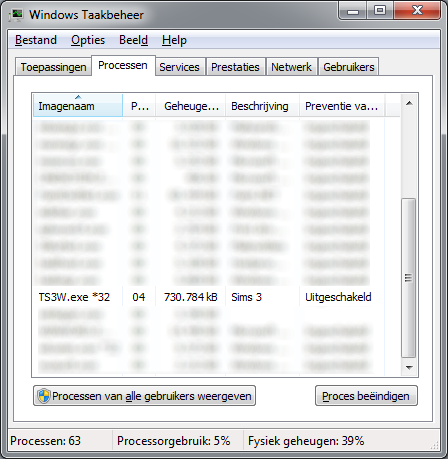
Twijfel je of DEP voor De Sims 3 wel is uitgeschakeld? Dan kan je dat zelf controleren via het taakbeheer (dit kan je in Windows 7 bijvoorbeeld starten door taakbeheer in het zoekvenster bij de startknop te typen of door naar taakbeheer te gaan via ctrl-alt-delete). Ga nu naar het tweede tabblad met “Processen”. Vervolgens klik je in de menubalk op “Beeld >> Kolommen selecteren…“. Er opent zich nu een venster en helemaal onderaan zie je Preventie van gegevensuitvoering (DEP) staan. Zet hierbij een vinkje en start dan De Sims 3 op. Je zal nu bij de processen zien staat of DEP is uitgeschakeld of niet. Zoek in deze lijst “TS3W.exe” op om te zien of DEP voor De Sims 3 is uitgeschakeld.
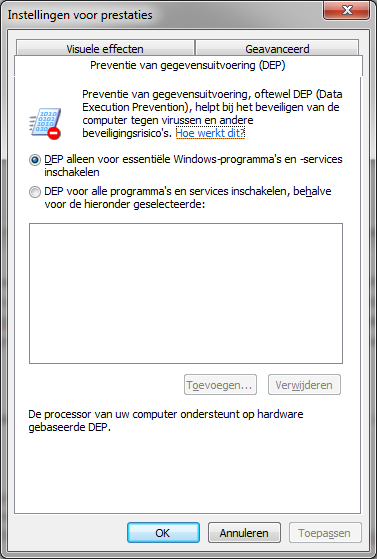
Als DEP voor De Sims 3 is uitgeschakeld dan hoef je dus niets meer te doen. Had je eerder een uitzondering voor De Sims 3 gemaakt bij DEP, dan is het aan te raden om de optie weer de optie “DEP alleen voor essentiële Windows-programma’s en -services inschakelen” te selecteren. Dit kan je doen door in het zoekvenster van Windows (bij start) het volgende te typen: systempropertiesperformance. Vervolgens ga je naar het tabblad “Preventie van gegevensuitvoering (DEP)” en kies je voor de optie “DEP alleen voor essentiële Windows-programma’s en -services inschakelen“.
Je kan De Sims 3 op de volgende manier toevoegen aan de lijst met uitzonderingen bij DEP:
Typ het volgende in het zoekvenster van Windows (bij start): systempropertiesperformance
Vervolgens ga je naar het tabblad “Preventie van gegevensuitvoering (DEP)“.

Je kiest dan voor de tweede optie en voegt dan het toepassingsbestand van De Sims 3 toe. Als je een recente patch hebt geïnstalleerd, dan moet je in de regel TS3W.exe toevoegen. Voor de zekerheid kan je eventueel ook de .exe toevoegen van de meest recent uitgekomen uitbreiding die je hebt geïnstalleerd (TS3EP0# of TS3SP0#).
Deze bestanden vind je bij standaardinstallatie hier:
C:\Program Files (x86)\Electronic Arts\De Sims 3\Game\Bin\TS3W.exe
C:\Program Files\Electronic Arts\De Sims 3 (uitbreiding)\Game\Bin\TS3EP0#.exe
C:\Program Files\Electronic Arts\De Sims 3 (accessoirespakket)\Game\Bin\TS3SP0#.exe
Tip 7: Laat de cache-bestanden opnieuw aangemaakt worden door het spel
Krijg je een foutmelding tijdens het opstarten van De Sims 3, dan is het aan te raden om eerst de volgende bestanden te verwijderen zodat deze opnieuw kunnen worden aangemaakt door het spel:
- SocialCache.package
- CASPartCache.package
- CompositorCache.package
- ScriptCache.package
- SimCompositorCache.package
- Version.tag
De bestanden kan je bij standaardinstallatie hier vinden: C:\(Mijn) Documenten\Electronic Arts\De Sims 3
Daarnaast kan je alle bestanden verwijderen die in de map Thumbnails staan. Dit zijn in de regel de volgende drie bestanden:
- CASThumbnails.package
- DownloadsThumbnails.package
- ObjectThumbnails.package
De map Thumbnails kan je bij standaardinstallatie hier vinden: C:\(Mijn) Documenten\Electronic Arts\De Sims 3\Thumbnails
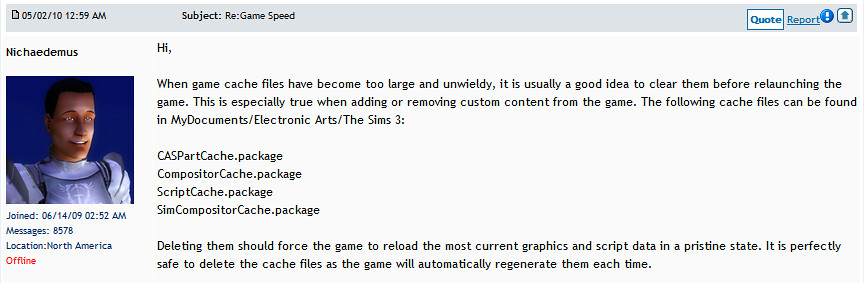
Tip 8: Verplaats tijdelijk de inhoud van de Sims 3 map
Mocht je spel nog niet opstarten na het verwijderen van de cache-bestanden, dan zou je eens kunnen proberen om de inhoud van De Sims 3 map tijdelijk ergens anders naartoe te verplaatsen. Deze map kan je bij standaardinstallatie hier vinden: C:\(Mijn) Documenten\Electronic Arts\De Sims 3
Verplaats alles wat in deze map staat naar een andere locatie die je makkelijk kan terug vinden, bijvoorbeeld een nieuwe map op je bureaublad. Probeer hierna De Sims 3 opnieuw te starten. Als het goed is zal het spel nu starten zonder al je saves en dergelijke. Als alles goed werkt dan kan je De Sims 3 weer afsluiten en je saves en dergelijke weer terug plaatsen. Dit kan je doen door (de inhoud van) alle mappen in De Sims 3 map weer terug te zetten of alleen de mappen die je nodig hebt (de overige bestanden zijn als het goed is opnieuw aangemaakt door het spel waardoor je die niet per se hoeft terug te zetten uit je back-up). Hieronder volgt een overzicht van welke bestanden er per map in zitten.
Collections: collecties uit de koop- en bouwmodus
DCBackup, DCCache en Downloads: downloads uit de Sims 3 Store en van de uitwisseling
Exports: downloads die je op de uitwisseling hebt gezet
InstalledWorlds: alle geïnstalleerde uit De Sims 3 Store
Library: aangepaste kavels die in de bibliotheek staan
Recorded Videos: gemaakte video’s
SavedOutfits: opgeslagen aangepaste outfits
Saved Sims: opgeslagen Sims
Saves: opslagen spellen (savegames)
Screenshots: gemaakte screenshots
Mocht het spel na het terugplaatsen van de back-up weer uitvallen, dan kan je ervoor kiezen om het spel helemaal opnieuw te installeren of je savegames niet terug te plaatsen. Soms kunnen er zulke fouten in de opgeslagen spellen zitten, dat het niet meer op te lossen is.
Tip 9: Schakel de shopmodus en featured items uit
Bij het opstarten van De Sims 3 worden er allerlei bestanden geladen als de shopmodus aan staat: de featured items. Hierdoor kunnen er opstartproblemen ontstaan en het kan ook De Sims 3 minder snel maken. Gelukkig kan je de shopmodus uitschakelen en eventueel de map FeaturedItems onbeschrijfbaar maken zodat er niet meer onnodig thumbnails worden geladen door het spel.
De shopmodus uitschakelen
Als je De Sims 3 niet kan opstarten, dan kan je ook buiten het spel de shopmodus uitschakelen door het bestand Options.ini aan te passen. Options.ini kan bij standaardinstallatie in de volgende map gevonden worden:
C:\(Mijn) Documenten\Electronic Arts\De Sims 3
Dit bestand kan niet aangepast worden indien dit bestand het kenmerk ‘alleen-lezen‘ heeft. Je kan de kenmerken aanpassen onder de eigenschappen (rechtermuisknop > eigenschappen) van het bestand. Laat het hokje alleen-lezen uitgevinkt en open vervolgens Options.ini in bijvoorbeeld Kladblok.
Zoe vervolgens naar de tekst ‘enableingamestore‘. Dit kan je bijvoorbeeld snel doen via ‘ctrl f’.
Shopmodus uit: enableingamestore = 0
Shopmodus aan: enableingamestore = 1
Om de shopmodus uit te zetten verander je dus de 1 achter “enableingamestore =” naar een 0. Sla vervolgens Options.ini op en probeer De Sims 3 weer te starten.
Je kan overigens ook in De Sims 3 bij de opties de shopmodus aan- of uitzetten.
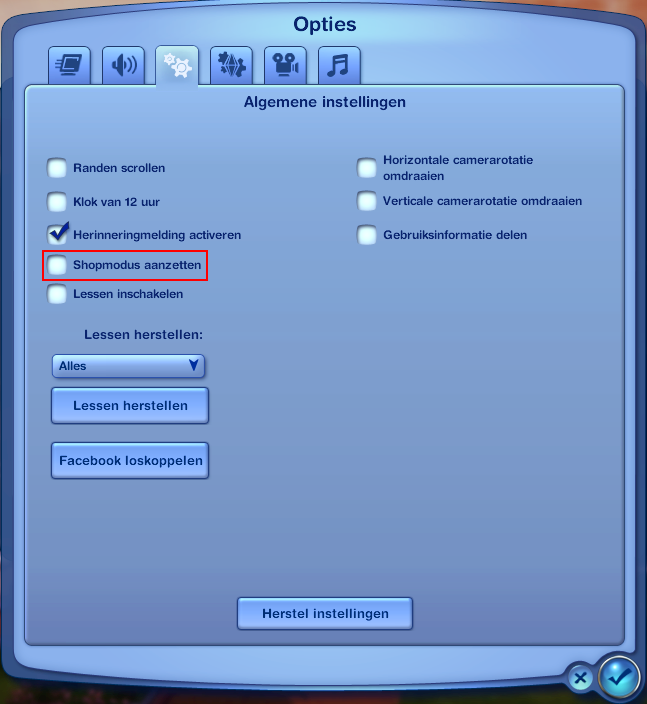
De map FeaturedItems onbeschrijfbaar maken
Als De Sims 3 na het uitschakelen van de shopmodus nog steeds niet opstart, dan is het aan te raden om de map FeaturedItems onbeschrijfbaar te maken.
Dit kan je als volgt doen:
Klik met de rechtermuisknop op de map FeaturedItems (deze map staat in C:\(Mijn) Documenten\Electronic Arts\De Sims 3\FeaturedItems) en klik dan op Eigenschappen.
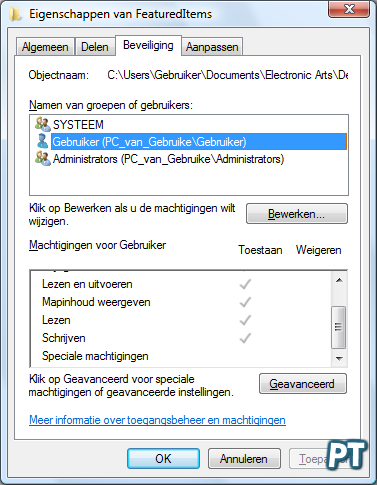

Ga vervolgens naar het tabblad Beveiliging en klik op bewerken. Vervolgens opent er een nieuw venster. Hier selecteer je jouw eigen account (dus niet SYSTEEM of Administrators) waarop De Sims 3 staat geïnstalleerd. Bij de machtigingen zet je vervolgens een vinkje bij Weigeren achter Schrijven. Klik vervolgens op toepassen. Hierna kan je de inhoud van de map FeaturedItems verwijderen. De bestanden die in deze map stonden zullen met deze aanpassing niet meer opnieuw worden aangemaakt als je De Sims 3 opnieuw start. Hierdoor kan je spel sneller worden, maar als de in-game shopmodus aan staat dan zal je dus geen thumbnails meer zien.



